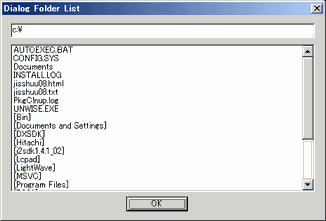
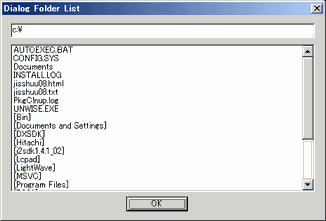
前田稔(Maeda Minoru)の超初心者のプログラム入門
![]()
![]()
public MyForm()
{
InitializeComponent();
Load += new System.EventHandler(MyForm_Load);
}
|
private void MyForm_Load(object sender, System.EventArgs e)
{
string[] files = System.IO.Directory.GetFiles(
@"C:\test", "*", System.IO.SearchOption.AllDirectories);
listBox1.Items.AddRange(files);
}
|
private void MyForm_Load(object sender, System.EventArgs e)
{ //C:\test を検索する
string[] files = System.IO.Directory.GetFileSystemEntries(@"C:\test", "*");
//ListBox1 に結果を表示する
listBox1.Items.AddRange(files);
}
|
![]()